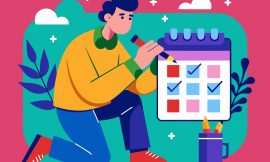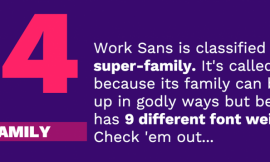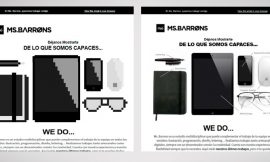¿Quieres sacar el mayor rendimiento posible a tus tipografías? ¿Quieres mejorar tus conocimientos de Illustrator? ¿Te gustaría aprender a realizar efectos 3D a tus textos? Pues no lo dudes más, sigue estos sencillos pasos y descubre los fácil que es conseguir estos resultados tan increíbles.
Crea dos círculos con degradado
Sólo has de pulsar la tecla “L” para abrir la herramienta forma elipse. Si mantienes pulsada la tecla «Mayus» mientras creas las esferas, conseguirás que ambas figuras sean círculos perfectos.
Añádeles un relleno con los degradados con el color que más te guste.
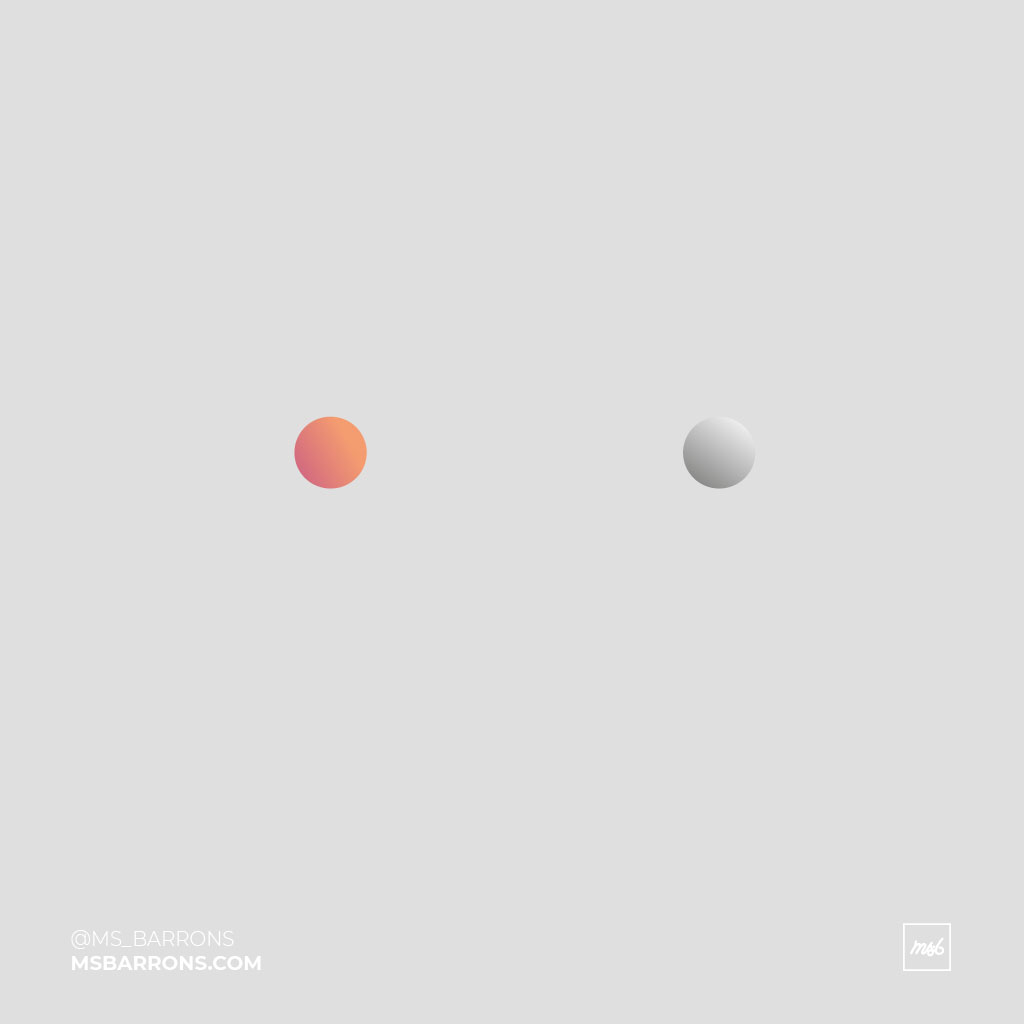
Realiza el Blend
Señala las dos esferas y ve a “Object / Blend Options” e introduce el mayor número de pasos posibles.
Pulsa OK, y después vuelve a “Object / Make Blend ”, de esta forma se creará una figura en la que se unen las dos esferas.
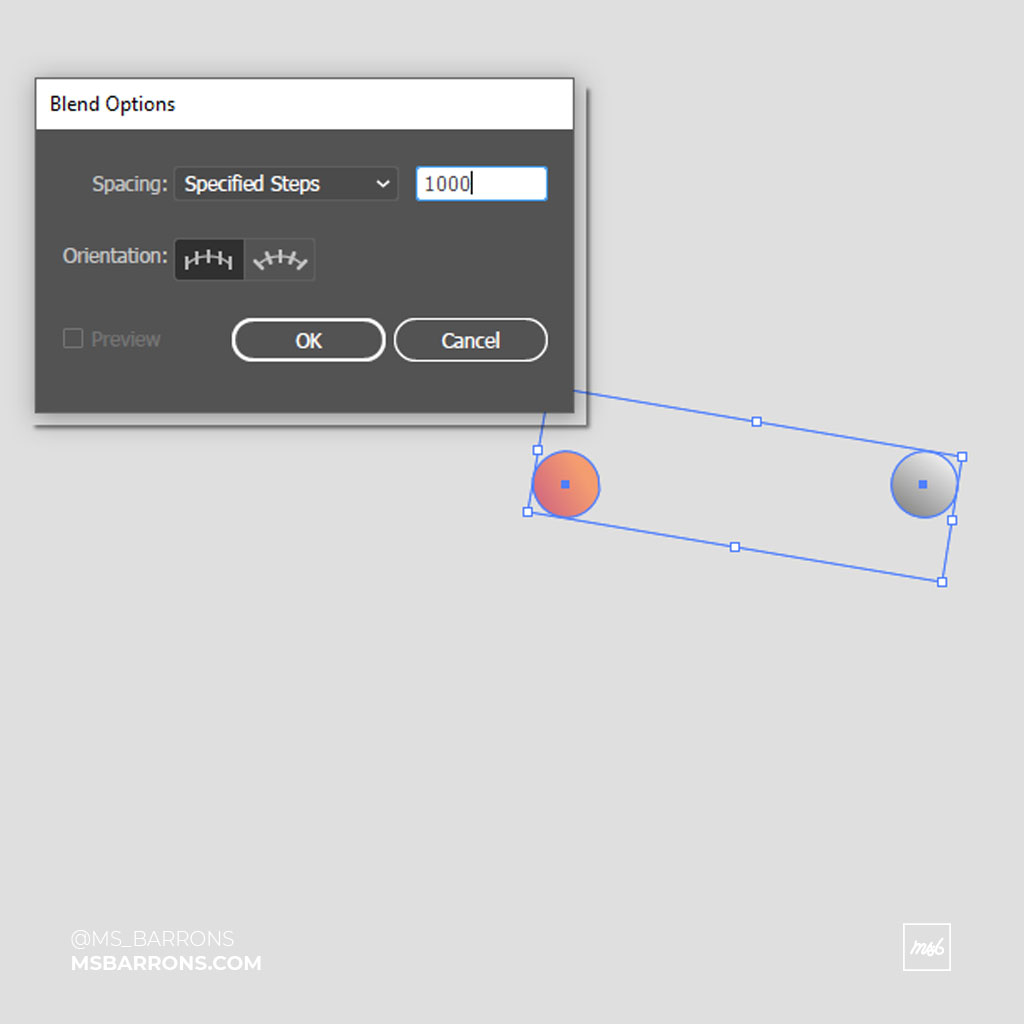
Modifica el trazo
Para conseguir nuestro texto tenemos que modificar la línea que uno los dos puntos.
Para hacerlo, debemos pulsar doble clik en la forma que hemos creado y vamos a ir modificando el trazo con la pluma (P) añadiendo y modificando todos los puntos que necesitemos.

Añade los detalles
Crearemos un efecto de perspectiva aumentando la primera esfera, para que parezca que se encuentra más cerca a la cámara.
Por último, añade un detalle final dibujando una pequeña sombra bajo la forma.